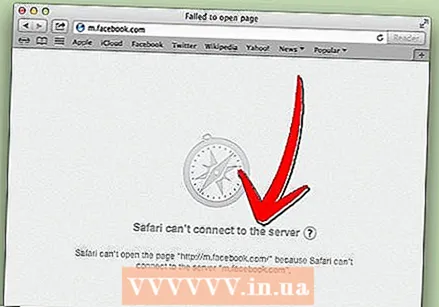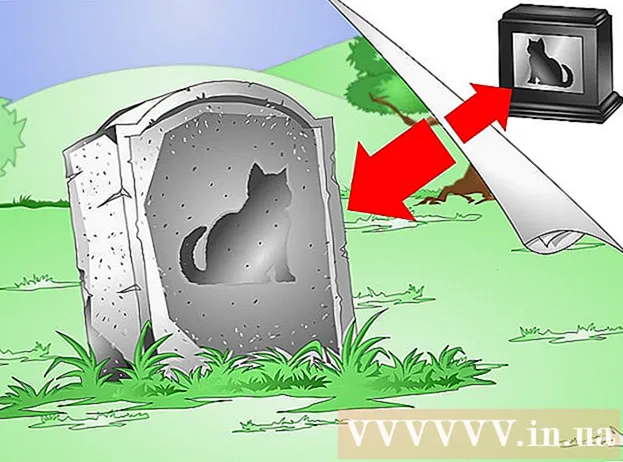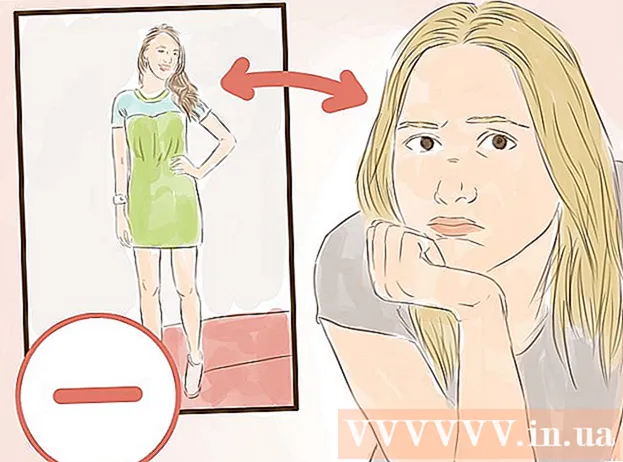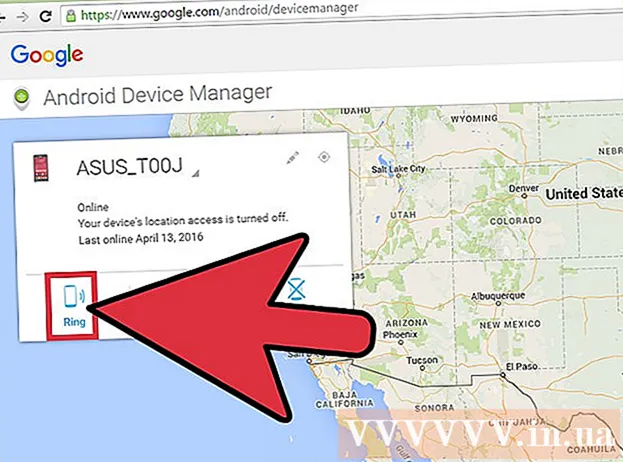Autor:
Morris Wright
Data De Criação:
24 Abril 2021
Data De Atualização:
14 Poderia 2024

Contente
- Dar um passo
- Método 1 de 2: bloquear um site em todos os navegadores de um PC
- Método 2 de 2: bloquear um site em todos os navegadores em um Mac
Talvez você tenha muita disciplina e queira bloquear um site para você (chega de prazeres culposos para você, de acordo com as resoluções de ano novo). Talvez você seja o orgulhoso proprietário de uma criança que escaneia a web em busca de material impróprio. Seja qual for o motivo, esta ação requer a modificação do seu arquivo Host. Seu arquivo host é um arquivo de computador usado para armazenar informações sobre onde uma rede de computadores pode encontrar um nó.
Dar um passo
Método 1 de 2: bloquear um site em todos os navegadores de um PC
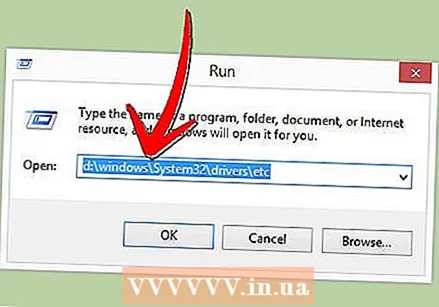 Abrir explorador de janelas e tipo C: Windows System32 drivers / etc in. Se o Windows não estiver instalado na unidade C, substitua C: pela letra da unidade correta.
Abrir explorador de janelas e tipo C: Windows System32 drivers / etc in. Se o Windows não estiver instalado na unidade C, substitua C: pela letra da unidade correta.  Clique duas vezes em hospedeirose abra o documento no Bloco de notas quando o Windows solicitar. Isto hospedeirosarquivo informa ao sistema o que fazer se você quiser acessar um domínio ou endereço IP específico. Este é o arquivo que você vai editar.
Clique duas vezes em hospedeirose abra o documento no Bloco de notas quando o Windows solicitar. Isto hospedeirosarquivo informa ao sistema o que fazer se você quiser acessar um domínio ou endereço IP específico. Este é o arquivo que você vai editar. - Se o Windows redirecionar você automaticamente ou se hospedeiros é aberto em outro programa, depois abre Bloco de anotações (Começar -> Todos os programas -> acessórios -> Bloco de anotações) e aberto hospedeiros Clicando Arquivo -> Abrir no Bloco de anotações.
- Se o Windows redirecionar você automaticamente ou se hospedeiros é aberto em outro programa, depois abre Bloco de anotações (Começar -> Todos os programas -> acessórios -> Bloco de anotações) e aberto hospedeiros Clicando Arquivo -> Abrir no Bloco de anotações.
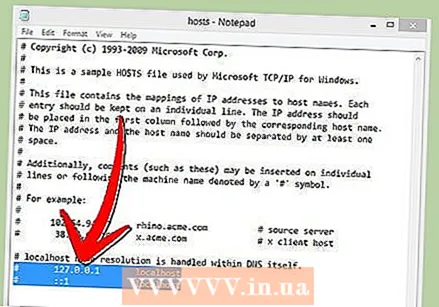 Encontre a linha "127.0.0.1 localhost" ou ":: 1 localhost "Coloque o cursor no final da parte inferior dessas linhas.
Encontre a linha "127.0.0.1 localhost" ou ":: 1 localhost "Coloque o cursor no final da parte inferior dessas linhas.  Pressione “Enter” para criar uma nova linha.
Pressione “Enter” para criar uma nova linha.- Digite o (s) site (s) que deseja bloquear. Você pode entrar em qualquer site, mas deve sempre colocar "127.0.0.1" antes dele.
- Por exemplo, para bloquear o site reddit.com, digite "127.0.0.1" seguido por um único espaço e, em seguida, "reddit.com".

- Adicione todos os domínios do site, especialmente os móveis, e coloque cada um em uma nova linha. Por exemplo, seu computador pode bloquear "www.facebook.com", mas não "m.facebook.com" se você não for cuidadoso. Isso é facilmente contornado por usuários de computador experientes.

- Por exemplo, para bloquear o site reddit.com, digite "127.0.0.1" seguido por um único espaço e, em seguida, "reddit.com".
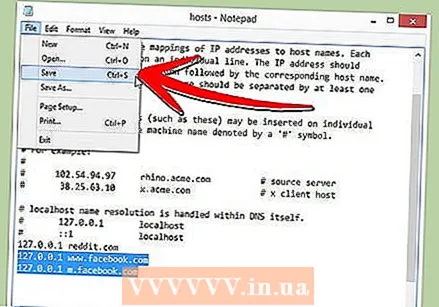 Clique em "Arquivo -> Salvar para salvá-lo hospedeirosArquivo. Se aparecer uma janela informando que você não pode salvar o arquivo porque não é um administrador, será necessário alterar as permissões para que também seja um administrador. Para fazer isso:
Clique em "Arquivo -> Salvar para salvá-lo hospedeirosArquivo. Se aparecer uma janela informando que você não pode salvar o arquivo porque não é um administrador, será necessário alterar as permissões para que também seja um administrador. Para fazer isso: - Você clica com o botão direito nele hospedeirosarquivo, você escolhe Propriedades->Segurançae certifique-se de que todas as opções de sua conta estejam marcadas. Isso permite que você salve o arquivo como administrador.
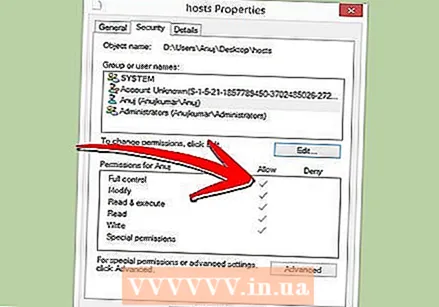
- Caso contrário, você também pode salvar o arquivo em sua área de trabalho e arrastar o arquivo para onde deveria estar. Isso pode funcionar, mas o método acima é o preferido.
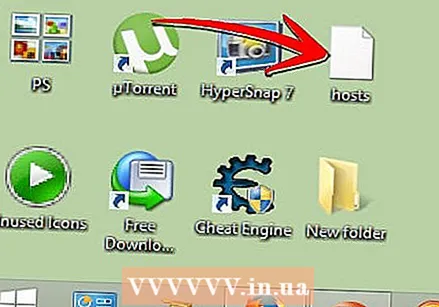
- Você clica com o botão direito nele hospedeirosarquivo, você escolhe Propriedades->Segurançae certifique-se de que todas as opções de sua conta estejam marcadas. Isso permite que você salve o arquivo como administrador.
Método 2 de 2: bloquear um site em todos os navegadores em um Mac
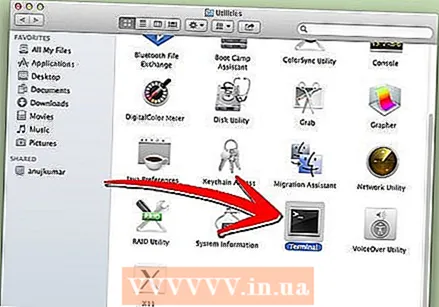 Abra o terminal. Vamos para Programas -> Serviços de utilidade pública -> terminal.
Abra o terminal. Vamos para Programas -> Serviços de utilidade pública -> terminal. 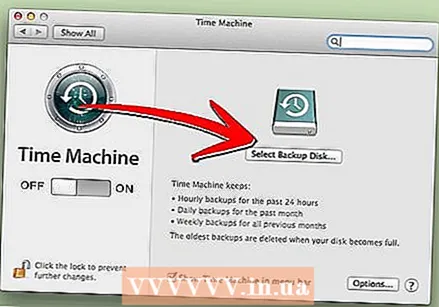 Faça backup de seus dados antes de fazer qualquer ajuste sério no sistema (opcional). É uma boa ideia fazer backup do seu original hospedeirosantes de alterá-lo.
Faça backup de seus dados antes de fazer qualquer ajuste sério no sistema (opcional). É uma boa ideia fazer backup do seu original hospedeirosantes de alterá-lo. - Copie e cole o código a seguir no Terminal e clique em Enter.
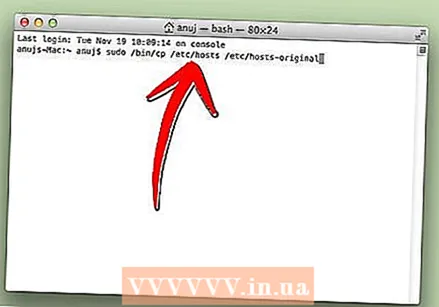
- sudo / bin / cp / etc / hosts / etc / hosts-original
- O Terminal irá avisá-lo sobre este comando e pedir uma senha. Digite sua senha e pressione Enter. Ao digitar a senha, parece que as teclas não estão funcionando; eles são inseridos de forma invisível.
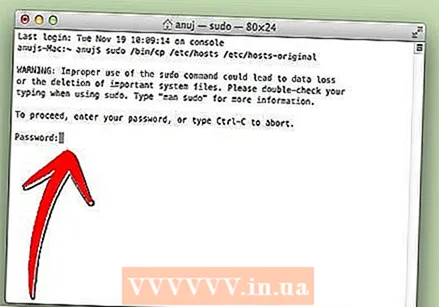
- Copie e cole o código a seguir no Terminal e clique em Enter.
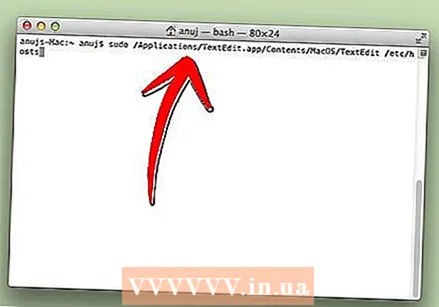 Copie e cole o código a seguir no Terminal. Em uma linha, insira a seguinte linha e pressione Enter: sudo / Applications / TextEdit.app / Contents / MacOS / TextEdit / etc / hosts
Copie e cole o código a seguir no Terminal. Em uma linha, insira a seguinte linha e pressione Enter: sudo / Applications / TextEdit.app / Contents / MacOS / TextEdit / etc / hosts - O Editor de Texto fará isso hospedeirosarquivo em uma janela separada.
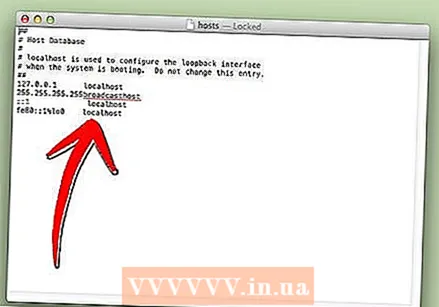
- O Editor de Texto fará isso hospedeirosarquivo em uma janela separada.
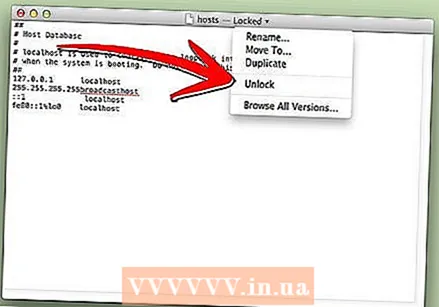 Desbloqueie hospedeirosarquivo se ainda não estiver. Faça isso clicando ao lado do ícone "Bloqueado" (ou "Seguro") e selecionando "Desbloquear".
Desbloqueie hospedeirosarquivo se ainda não estiver. Faça isso clicando ao lado do ícone "Bloqueado" (ou "Seguro") e selecionando "Desbloquear". 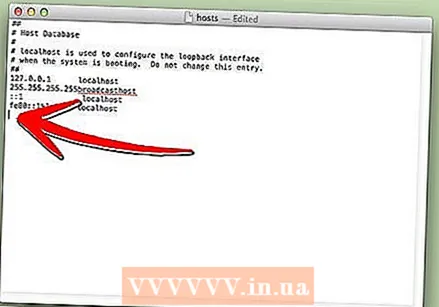 No Editor de Texto, encontre a linha "fe80:: 1% lo0 localhost ". Crie uma nova linha diretamente abaixo dela pressionando Enter.
No Editor de Texto, encontre a linha "fe80:: 1% lo0 localhost ". Crie uma nova linha diretamente abaixo dela pressionando Enter. - Digite o (s) site (s) que deseja bloquear. Você pode adicionar qualquer site, mas deve colocar "127.0.0.1" na frente dele.
- Para bloquear o YouTube.com, por exemplo: digite "127.0.0.1" seguido por um único espaço, seguido por "youtube.com".
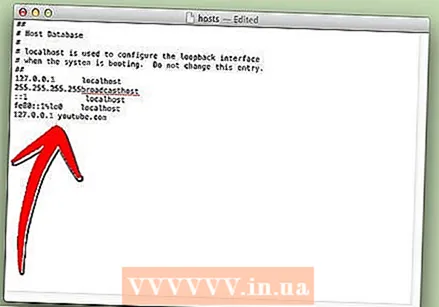
- Adicione todos os domínios do site, especialmente os móveis, e coloque cada um em uma nova linha. Por exemplo, seu computador pode bloquear "www.facebook.com", mas não "m.facebook.com" se você não for cuidadoso. Isso é facilmente contornado por usuários de computador experientes.
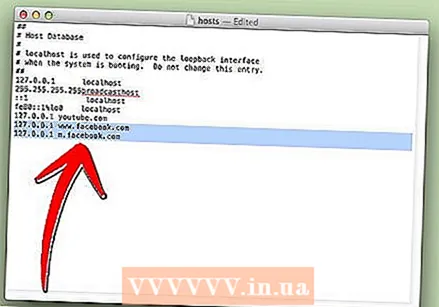
- Para bloquear o YouTube.com, por exemplo: digite "127.0.0.1" seguido por um único espaço, seguido por "youtube.com".
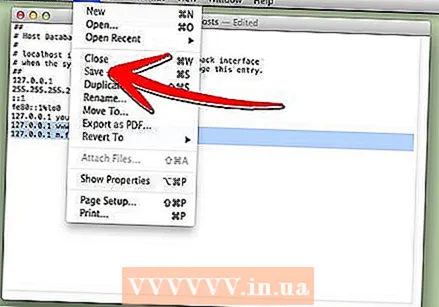 Salve o arquivo.Arquivo -> Salve .
Salve o arquivo.Arquivo -> Salve . - Verifique se os sites estão realmente bloqueados.